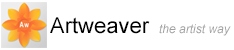Bildteil
Sie können eigene Werkzeugspitzenformen erstellen. Jede beliebige Form ist dabei möglich. Jede Form wird als Bildteil gespeichert und kann wieder verwendet werden.
Bildteil wählen
Die Bildteile sind in der Palette Bildteil gespeichert. Über diese Palette können Sie Bildteile auswählen und auch verwalten.
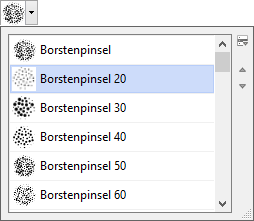
Bildteil Palette.
So wählen Sie ein Bildteil aus
- Wählen Sie in der Menüleiste Fenster -> Medien einblenden, um die Medien Palette anzuzeigen
- Klicken Sie neben der Bildteilvorschau
 auf den Pfeil. Die Bildteil Palette wird daraufhin ausgeklappt
auf den Pfeil. Die Bildteil Palette wird daraufhin ausgeklappt - Wählen Sie in der Bildteil Palette ein Bildteil aus
So importieren Sie Bildteile
- Klicken Sie neben der Bildteilvorschau
 auf den Pfeil. Die Bildteil Palette wird daraufhin ausgeklappt
auf den Pfeil. Die Bildteil Palette wird daraufhin ausgeklappt - Klicken Sie in der Palette Bildteil auf den Pfeil
 zum Öffnen des Palettenmenüs und wählen Sie Bildteil importieren
zum Öffnen des Palettenmenüs und wählen Sie Bildteil importieren - Wählen Sie die Datei aus, welche importiert werden soll und klicken auf OK
So bearbeiten Sie Bildteile
- Klicken Sie neben der Bildteilvorschau
 auf den Pfeil. Die Bildteil Palette wird daraufhin ausgeklappt
auf den Pfeil. Die Bildteil Palette wird daraufhin ausgeklappt - Klicken Sie in der Palette Bildteil auf den Pfeil
 zum Öffnen des Palettenmenüs und wählen Sie Bildteil bearbeiten
zum Öffnen des Palettenmenüs und wählen Sie Bildteil bearbeiten - Ändern Sie das Ursprungsbild nach Ihren Vorstellungen ab
- Wählen Sie das gesamte Bild aus
- Klicken Sie in der Palette Bildteil auf den Pfeil
 zum Öffnen des Palettenmenüs und wählen Sie Bildteil aufnehmen
zum Öffnen des Palettenmenüs und wählen Sie Bildteil aufnehmen - Geben Sie einen Namen für das neue Bildteil ein und klicken Sie auf OK
Bildteil aufnehmen
Sie können aus jeder beliebigen Form eine eigene Werkzeugspitzenform erstellen.

Wenn Sie eine Form erstellt haben, die Ihnen gefällt, wählen Sie sie aus und nehmen Sie sie als Werkzeugspitze auf.
So erstellen Sie eine eigene Werkzeugspitzenform
- Malen Sie die gewünschte Form für die Werkzeugspitze in Schwarz auf einem weißen Hintergrund. Verwenden Sie Graustufen, um teilweise transparente Bereiche zu definieren
- Wählen Sie die Malwerkzeugform aus
- Klicken Sie in der Werkzeuge Palette auf das Werkzeug Pinsel

- Klicken Sie neben der Werkzeugspitzenvorschau
 auf den Pfeil. Die Werkzeugspitzen-Auswahl wird daraufhin ausgeklappt
auf den Pfeil. Die Werkzeugspitzen-Auswahl wird daraufhin ausgeklappt - Klicken Sie auf den Pfeil
 zum Öffnen des Palettenmenüs und wählen Sie Bildteil aufnehmen
zum Öffnen des Palettenmenüs und wählen Sie Bildteil aufnehmen - Geben Sie einen Namen für das neue Bildteil ein und klicken Sie auf OK
|
|
Sie können mit einer aufgenommenen Werkzeugspitze wie mit anderen Malwerkzeugen malen. |
Bildteil erzeugen
Sie können Bildteile automatisch erzeugen lassen. Über verschiedene Parameter können Sie festlegen, wie das Bildteil aussehen soll.
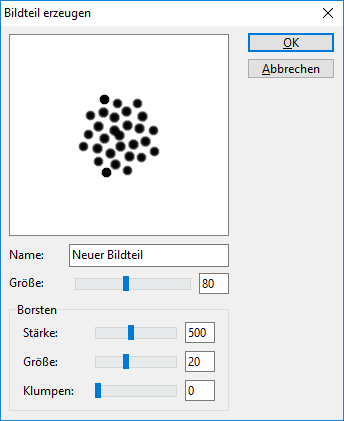
Bildteil erzeugen Dialog.
So erzeugen Sie ein Bildteil
- Klicken Sie neben der Bildteilvorschau
 auf den Pfeil. Die Bildteil Palette wird daraufhin ausgeklappt
auf den Pfeil. Die Bildteil Palette wird daraufhin ausgeklappt - Klicken Sie in der Palette Bildteil auf den Pfeil
 zum Öffnen des Palettenmenüs und wählen Sie Bildteil erzeugen
zum Öffnen des Palettenmenüs und wählen Sie Bildteil erzeugen - Ändern Sie die Einstellungen, um das neue Bildteil anzupassen
- Geben Sie einen Namen für das neue Bildteil ein und klicken Sie auf OK